其实之前小编也是不知道怎么自动关机的,不过好在小编的一朋友将设置的方法给告诉了小编,然后小编就多了解了一下这方面的内容,所以小编今天就再来将win10设置自动关机的方法来分享给小伙伴们.
小伙伴们 , 小编今天要来给你们说一个非常实用的技能哟 , 那就win10系统设置自动关机的方法 。 不知道小伙伴你们听过后有没有心加速呢?有的话 , 那么想不想和想一起来看看win10设置自动关机的步骤呢?想的话那么一块接着往下看看吧 。
其实之前小编也是不知道怎么win10怎么设置自动关机的 , 不过好在小编的一朋友将设置的方法给告诉了小编 , 然后小编就多了解了一下这方面的内容 , 所以小编今天就再来将win10设置自动关机的方法来分享给小伙伴们 。
知识点:
为了实现自动关机,我们用到的是一个shutdows的命令
具体用到的参数是shutdown -s -t xx
xx代表倒计时间,单位为秒
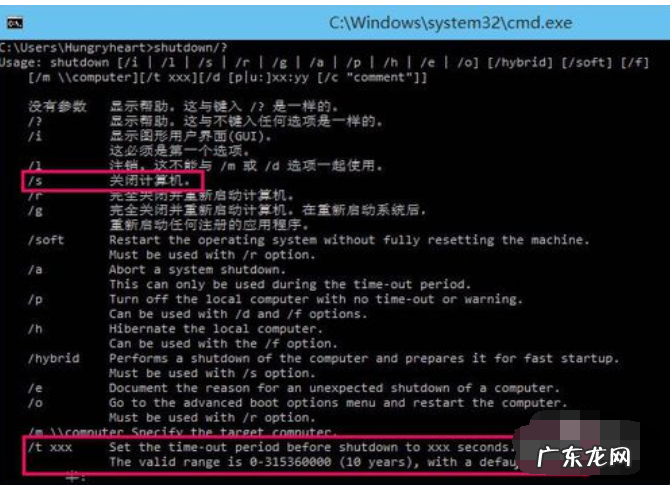
文章插图
win10电脑图解-1
系统定时关机的方法:1 , 第一种方法是利用系统工具,计划任务来完成
右键开始菜单,选择打开控制面板

文章插图
自动关机电脑图解-2
2 , 在控制面板打开管理工具

文章插图
win10自动关机电脑图解-3
3 , 再打开管理工具的计划任务程序

文章插图
自动关机电脑图解-4
4 , 点击计划任务程序库,在右边空白位置右键选择[创建基本任务]

文章插图
win10设置自动关机电脑图解-5
5 , 然后为任务命名,取一个便于记忆的名称

文章插图
win10设置自动关机电脑图解-6
6 , 运行频率选择每天

文章插图
win10电脑图解-7
7 , 开始时间,也就是运行命令的时间.因为可以马上执行,所以就设置为你想关机的时刻.

文章插图
自动关机电脑图解-8
8 , 执行操作选择[启动程序],因为我们需要执行命令

文章插图
win10电脑图解-9
9 , 程序就填shutdown命令,参数就设置成-s -t 10,意为23点后的10秒执行关机.

文章插图
【win10系统怎么解除自动关机 笔者教你win10怎么设置自动关机】win10电脑图解-10
10 , 设置完成后,任务就存在于列表中了

文章插图
win10自动关机电脑图解-11
个性化关机:
1 , 如果你不一定要等到指定时间关机,比如23点.比方说,我在下载电影,几十分后完成,但我现在要出去,可是离23点又有一段时间,不可能这样浪费电力吧,有没有更好的办法呢?答案肯定是有!
2 , 可以把关机命令做成批处理,指定多少时间后关机,具体操作请继续看.
先在桌面上新建一个记事本,然后打开
- 为什么鼠标用着突然不能用了 小编教你鼠标突然不动了怎么办
- win10更新必要吗 笔者教你win10怎么更新
- win10重置此电脑后果 老司机教你win10桌面我的电脑图标不见了怎么办
- win10玩cf如何调全屏 图文详解win10玩cf不能全屏怎么解决
- 固态硬盘有坏道怎么修复 详细教您硬盘坏道怎么修复
- 笔记本怎么看显卡 详细教您怎么看显卡型号
- 淘宝88折会员卡怎么办?有哪些规则?
- 淘宝新光合平台怎么使用?遗留问题怎么解决?
- 淘宝是88会员等级高吗?怎么获得?
- 淘宝亲情号怎么开通?是什么功能?
特别声明:本站内容均来自网友提供或互联网,仅供参考,请勿用于商业和其他非法用途。如果侵犯了您的权益请与我们联系,我们将在24小时内删除。
